
桌面图标方框去除方法:
1、按下win+E 打开【文件资源管理器】,如图:
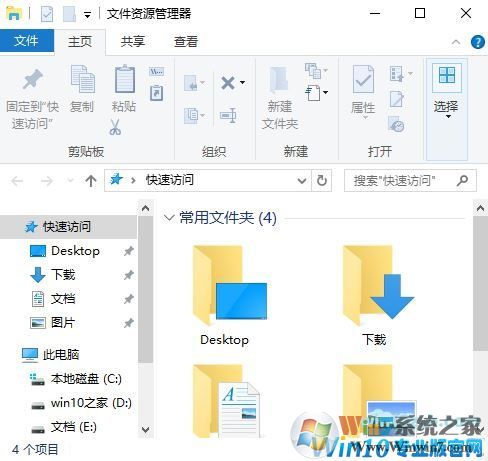
2、在文件资源管理器界面 切换到 【查看】选卡,如图:
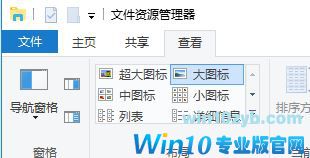
3、在右侧找到 项目复选框 ,看到没就问你看到没,将【 项目复选框】前面的勾去掉即可!

出现这样的情况是怎么回事呢?这是由于系统中开启了复选框功能所导致的,“项目复选框”这个功能;不过使用起来感觉很怪,也不好操作,如果不喜欢可以按上面的方法消除。
分享到:

1、按下win+E 打开【文件资源管理器】,如图:
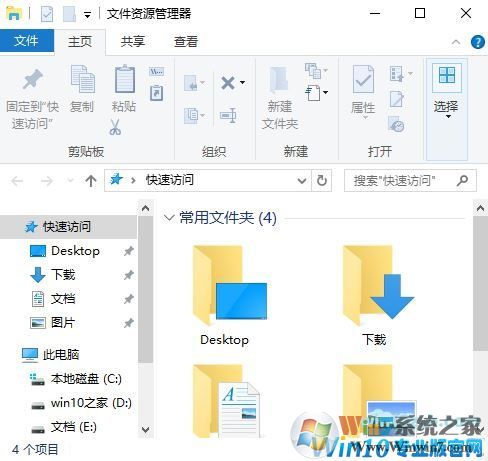
2、在文件资源管理器界面 切换到 【查看】选卡,如图:
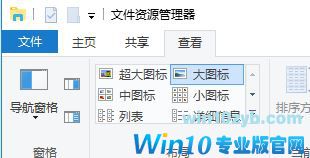
3、在右侧找到 项目复选框 ,看到没就问你看到没,将【 项目复选框】前面的勾去掉即可!

出现这样的情况是怎么回事呢?这是由于系统中开启了复选框功能所导致的,“项目复选框”这个功能;不过使用起来感觉很怪,也不好操作,如果不喜欢可以按上面的方法消除。